- Nieaktualne lub niezgodne sterowniki mogą spowodować, że gra Gears of War 4 nie uruchomi się w systemie Windows 10.
- Aktualizacja systemu Windows 10 i sterowników GPU szybko pozbędzie się problemu z czarnym ekranem.
- Niektóre osoby zgłaszały, że pobranie innej gry ze Sklepu Windows może rozwiązać problem.
- Upewnij się, że jesteś zalogowany w aplikacji Xbox przy użyciu prawidłowego adresu e-mail.

To oprogramowanie sprawi, że sterowniki będą działały, dzięki czemu będziesz chroniony przed typowymi błędami komputera i awariami sprzętu. Sprawdź teraz wszystkie sterowniki w 3 prostych krokach:
- Pobierz poprawkę sterownika (zweryfikowany plik do pobrania).
- Kliknij Rozpocznij skanowanie znaleźć wszystkie problematyczne sterowniki.
- Kliknij Zaktualizuj sterowniki aby uzyskać nowe wersje i uniknąć nieprawidłowego działania systemu.
- DriverFix został pobrany przez 0 czytelników w tym miesiącu.
Gears of War to popularna seria gier zarówno na Xbox, jak i na PC, a mówiąc o tej grze, wielu użytkowników zgłaszało czarne ekrany podczas próby uruchomienia Gears of War 4 na swoim komputerze.
To może być duży problem, a w dzisiejszym artykule pokażemy, jak na stałe rozwiązać ten problem.
Gears of War 4 to świetna gra, ale użytkownicy komputerów PC zgłaszali z nią różne problemy. Oto niektóre z najczęstszych problemów zgłaszanych przez użytkowników:
- Gears of War 4 ulega awarii podczas uruchamiania, awaria ekranu powitalnego – Czasami Gears of War 4 może ulec awarii podczas uruchamiania z powodu brakujących aktualizacji. Aby rozwiązać ten problem, pobierz najnowsze aktualizacje dla systemu Windows 10.
- Gears of War 4 utknął na ekranie ładowania PC – Twoja karta graficzna może czasami powodować ten problem. Aby rozwiązać ten problem, upewnij się, że Gears of War 4 jest skonfigurowany do używania dedykowanej grafiki.
- Gears of War 4 zamrożenie na PC – Ten problem może wystąpić, jeśli Twoje sterowniki nie są aktualne. Aby rozwiązać ten problem, zainstaluj najnowsze sterowniki i spróbuj ponownie uruchomić Gears of War 4.
- Gears of War 4 na PC nie uruchamia się, uruchom – Ten problem może pojawić się, jeśli nie masz włączonej funkcji Uprawnienia offline w Microsoft Store. Wystarczy włączyć tę funkcję, a problem z Gears of War 4 powinien zostać rozwiązany.
Czarny ekran Gears of War 4 na PC, jak to naprawić?
- Upewnij się, że masz najnowsze aktualizacje
- Zaktualizuj sterowniki karty graficznej
- Spróbuj pobrać inną grę ze sklepu Microsoft Store
- Upewnij się, że zalogowałeś się do aplikacji Xbox przy użyciu poprawnego adresu e-mail
- Upewnij się, że używasz dedykowanej grafiki do uruchomienia gry
- Włącz funkcję Uprawnienia offline
- Zresetuj pamięć podręczną Microsoft Store i uruchom wymagane usługi
1. Upewnij się, że masz najnowsze aktualizacje
- Otworzyć Aplikacja Ustawienia. Najszybszym sposobem na to jest użycie Klawisz Windows + ja skrót.
- Po Aplikacja Ustawienia otwiera się, udaj się do Aktualizacja i bezpieczeństwo Sekcja.
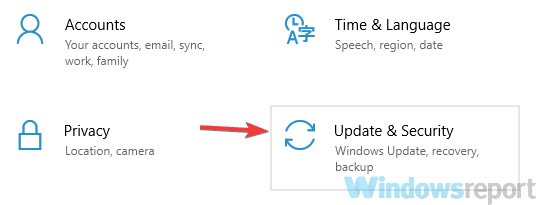
- W prawym okienku kliknij Sprawdź aktualizacje przycisk.
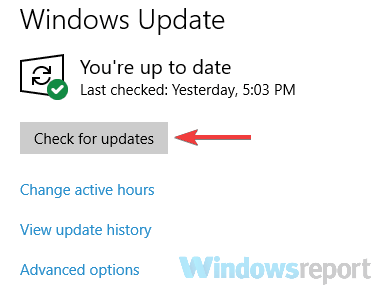
- System Windows sprawdzi teraz dostępne aktualizacje i pobierze je w tle.
Jeśli podczas próby uruchomienia Gears of War 4 pojawia się czarny ekran, być może problem jest związany z twoim systemem. Czasami pewne usterki mogą prowadzić do tego i wielu innych problemów.
Aby rozwiązać problem, zaleca się aktualizację systemu Windows 10 do najnowszej wersji. Ten proces jest dość uproszczony w Okna 10.
W większości przypadków system operacyjny automatycznie instaluje brakujące aktualizacje. Po pobraniu aktualizacji uruchom ponownie komputer, aby je ponownie zainstalować.
Po zaktualizowaniu systemu do najnowszej wersji sprawdź, czy problem nadal występuje. To proste rozwiązanie działało dla kilku użytkowników, więc wypróbuj je.
Tutaj jest przydatny samouczek poświęcony naprawianiu czarnego ekranu za pomocą kursorów w systemie Windows 10.
2. Zaktualizuj sterowniki karty graficznej
- Przejdź do Ustawienia i typ Menadżer urządzeń.

- w Menadżer urządzeń, wyszukaj kartę graficzną i rozwiń ją.
- Wybierz swój procesor graficzny, kliknij go prawym przyciskiem myszy i kliknij Uaktualnij sterownik.

Czasami w Gears of War 4 może pojawić się czarny ekran z powodu twoich kierowców. Twój karta graficzna sterowniki są kluczowe dla multimediów i gier.
Jeśli Twoje sterowniki są nieaktualne, możesz napotkać różne problemy. Aby rozwiązać ten i inne problemy, użytkownicy sugerują aktualizację sterowników karty graficznej.
Automatycznie aktualizuj sterowniki GPU
Aktualizacja sterownika karty graficznej jest stosunkowo prosta i można to zrobić, odwiedzając witrynę internetową producenta karty graficznej i pobierając najnowsze sterowniki dla swojego modelu.
Jeśli jednak ten proces wydaje się nieco skomplikowany i nie wiesz, jak to zrobić poprawnie, zawsze możesz użyć narzędzi innych firm do pobrania sterowników.
 Jeśli jesteś graczem, producentem zdjęć/wideo lub masz do czynienia na co dzień z jakimkolwiek intensywnym przepływem pracy wizualnej, wiesz już, jak ważna jest Twoja karta graficzna (GPU).Aby upewnić się, że wszystko idzie gładko i uniknąć wszelkiego rodzaju błędów sterownika GPU, użyj kompletnego Asystent aktualizacji sterowników, który rozwiąże Twoje problemy za pomocą zaledwie kilku kliknięć, a zdecydowanie zalecamy DriverFix.Wykonaj te proste kroki, aby bezpiecznie zaktualizować sterowniki:
Jeśli jesteś graczem, producentem zdjęć/wideo lub masz do czynienia na co dzień z jakimkolwiek intensywnym przepływem pracy wizualnej, wiesz już, jak ważna jest Twoja karta graficzna (GPU).Aby upewnić się, że wszystko idzie gładko i uniknąć wszelkiego rodzaju błędów sterownika GPU, użyj kompletnego Asystent aktualizacji sterowników, który rozwiąże Twoje problemy za pomocą zaledwie kilku kliknięć, a zdecydowanie zalecamy DriverFix.Wykonaj te proste kroki, aby bezpiecznie zaktualizować sterowniki:
- Pobierz i zainstaluj DriverFix.
- Uruchom oprogramowanie.
- Poczekaj, aż DriverFix wykryje wszystkie wadliwe sterowniki.
- Aplikacja pokaże teraz wszystkie sterowniki, które mają problemy, i wystarczy wybrać te, które chcesz naprawić.
- Poczekaj, aż aplikacja pobierze i zainstaluje najnowsze sterowniki.
- Uruchom ponownie Twój komputer, aby zmiany zaczęły obowiązywać.

DriverFix
Utrzymuj GPU na szczytach swojej wydajności, nie martwiąc się o jego sterowniki. .
Odwiedź stronę
Zastrzeżenie: ten program musi zostać uaktualniony z bezpłatnej wersji, aby wykonać określone czynności.
3. Spróbuj pobrać inną grę ze sklepu Microsoft Store
- W wyszukiwarce wpisz sklep i wybierz Sklep Microsoft z listy.
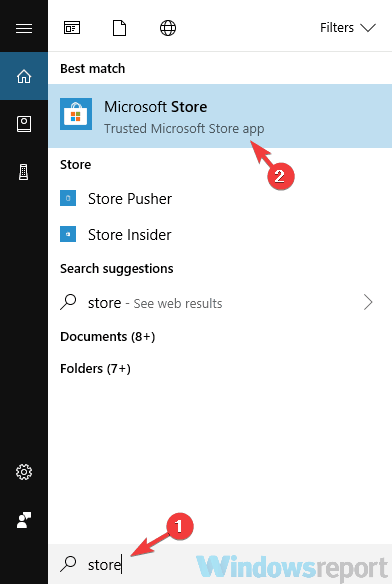
- Teraz spróbuj pobrać dowolną darmową grę z Sklep Microsoft.
- Pobieranie proces się teraz rozpocznie.
- Poczekaj około 10 sekund, a następnie kliknij strzałka w dół obok Twojego zdjęcia profilowego.
- Teraz kliknij X przycisk, aby zatrzymać pobieranie.
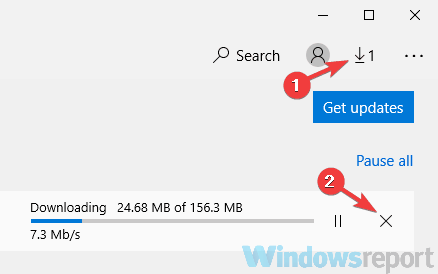
Jeśli podczas próby uruchomienia Gears of War 4 na komputerze pojawia się czarny ekran, być może to obejście może ci pomóc.
Według użytkowników można je tymczasowo naprawić, po prostu próbując pobrać inną grę ze sklepu Microsoft Store, a następnie anulować proces pobierania.
Po wykonaniu tej czynności proces pobierania zostanie zatrzymany. Teraz możesz spróbować ponownie uruchomić Gears of War 4 i powinno zacząć się bez problemów.
Kilku użytkowników zgłosiło, że ta metoda zadziałała dla nich, ale pamiętaj, że jest to tylko obejście.
4. Upewnij się, że logujesz się do aplikacji Xbox przy użyciu poprawnego adresu e-mail
- naciśnij Klawisz Windows + S i wejdź Xbox.
- Teraz wybierz Xbox z listy wyników.
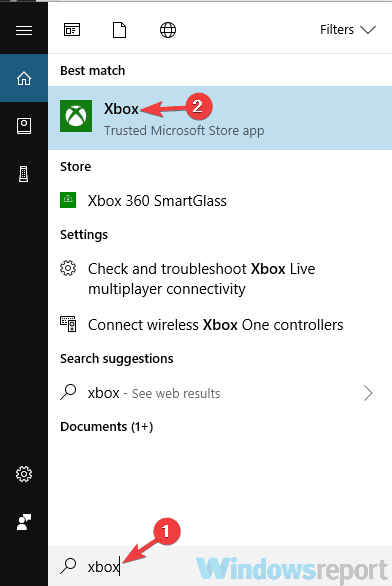
- Po otwarciu aplikacji Xbox wyloguj się z niej.
- Aby to zrobić, kliknij Koło zębate w lewym okienku. W prawym okienku kliknij Wyloguj się przycisk.
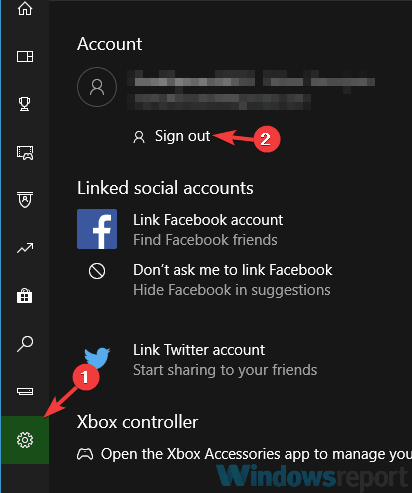
- Teraz kliknij Zaloguj się Jeśli pojawi się prośba o zalogowanie się przy użyciu konta Microsoft, kliknij Nie ty opcja w lewym górnym rogu.
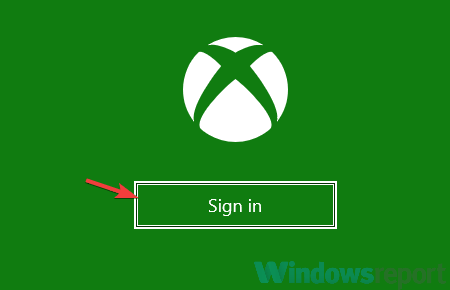
- Wybierz Użyj innego konta opcję i kliknij Kontyntynuj.
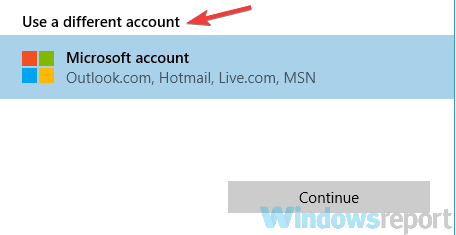
- Teraz wprowadź swój adres e-mail i hasło, a powinieneś być zalogowany do aplikacji Xbox.
Według użytkowników czasami w grze Gears of War 4 może pojawić się czarny ekran, jeśli nie zalogujesz się do aplikacji Xbox przy użyciu odpowiedniego konta.
Użytkownicy zgłaszali, że jeśli zalogowałeś się do aplikacji Xbox przy użyciu konta Microsoft zamiast konta Xbox, możesz napotkać ten problem.
5. Upewnij się, że używasz dedykowanej grafiki do uruchomienia gry
- otwarty Panel sterowania Nvidii.
- W lewym okienku wybierz Zarządzaj ustawieniami 3D. W prawym okienku przejdź do Ustawienia programu.
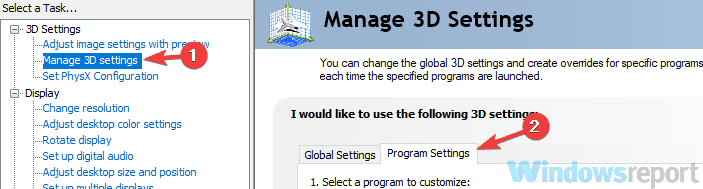
- Znajdź Gears of War 4 na liście.
- Jeśli nie jest dostępny, kliknij Dodaj przycisk, aby go dodać.
- Teraz ustaw Wybierz preferowany procesor graficzny dla tego programu do Wydajny procesor Nvidia.
- Następnie kliknij Zastosować przycisk, aby zapisać zmiany.
Wiele laptopów i niektóre komputery PC są wyposażone zarówno w dedykowaną, jak i zintegrowaną grafikę, co czasami może stanowić problem.
Twój komputer może być skonfigurowany do uruchamiania gry przy użyciu zintegrowanej grafiki, co może powodować pojawienie się tego problemu. Aby rozwiązać problem, musisz zmienić ustawienia karty graficznej.
Po wprowadzeniu tych zmian Gears of War 4 będzie zawsze działać przy użyciu Nvidia karta graficzna, a problem powinien zostać trwale rozwiązany.
Jeśli używasz karty graficznej AMD, powinieneś być w stanie znaleźć wszystkie te ustawienia w Katalizator Centrum Kontroli.
6. Włącz funkcję uprawnień offline
- Otworzyć Sklep Microsoft.
- Kliknij Jeszcze w prawym górnym rogu i wybierz Ustawienia z menu.
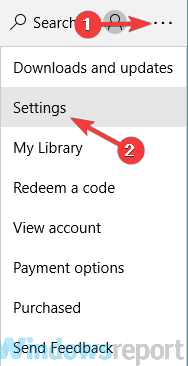
- Teraz zlokalizuj Uprawnienia offline funkcję i włącz ją.
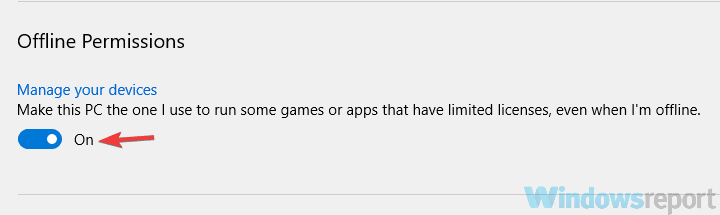
Według użytkowników, jeśli podczas próby uruchomienia Gears of War 4 pojawia się czarny ekran, być może możesz rozwiązać problem, zmieniając kilka ustawień w Microsoft Store.
Po wykonaniu tej czynności problem powinien zostać rozwiązany i będziesz mógł uruchomić Gears of War 4 bez żadnych problemów.
7. Zresetuj pamięć podręczną Microsoft Store i uruchom wymagane usługi
- naciśnij Klawisz Windows + R otworzyć Biegać dialog.
- Wchodzić wsreset.exe i naciśnij Wchodzić.
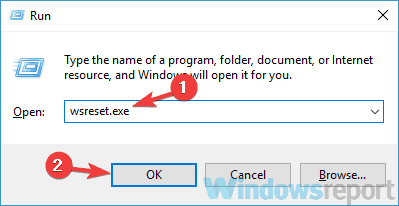
Według użytkowników czasami problemy z Microsoft Store mogą wpływać na inne aplikacje i powodować problemy, takie jak czarny ekran w Gears of War 4.
Możesz jednak rozwiązać ten problem, po prostu resetując pamięć podręczną Sklepu Windows. Aby to zrobić, wykonaj powyższe kroki.
Po wykonaniu tej czynności musisz włączyć niektóre usługi. Aby to zrobić, wykonaj następujące kroki:
- Otworzyć Biegać dialog i wejdź services.msc, następnie wciśnij Wchodzić.
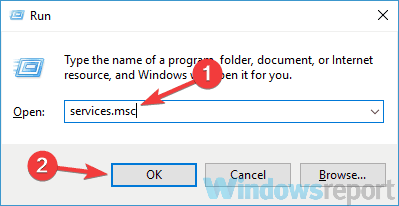
- Kiedy Usługi okno się otwiera, zlokalizuj Usługa Windows PushToInstall, kliknij go prawym przyciskiem myszy i wybierz Start z menu.
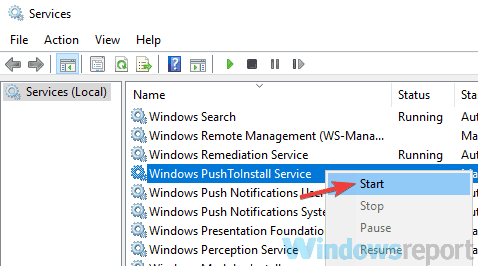
Po wykonaniu tej czynności spróbuj ponownie uruchomić Gears of War 4 i sprawdź, czy problem nadal występuje.
Czarny ekran może być dużym problemem i uniemożliwić uruchomienie Gears of War 4 na komputerze. Mamy jednak nadzieję, że udało Ci się rozwiązać ten problem za pomocą jednego z naszych rozwiązań.
Nie wahaj się powiedzieć nam, w jaki sposób te rozwiązania ci pomogły lub jeśli masz jakieś inne sugestie dotyczące tego tematu w sekcji komentarzy poniżej.


